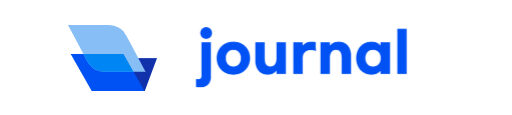안녕하세요. 오늘은 신도리코 복합기 SMB 스캔 설정 방법에 대해 알아보려고 합니다. SMB는 복합기 네트워크 상의 다른 컴퓨터 또는 파일 서버와 파일을 공유할 수 있습니다. 사용자가 복합기를 통해 문서를 스캔하거나 복사한 후에 네트워크 상의 특정 폴더에 저장하는 경우 SMB를 사용합니다. 사무실에서 많이 사용하는 SMB 스캔 설정 방법에 대해 알아보겠습니다.
1. PC 설정
PC에서 스캔 폴더 설정을 먼저 완료해주셔야 합니다. PC 스캔 폴더 설정방법에 대해 알아보겠습니다.
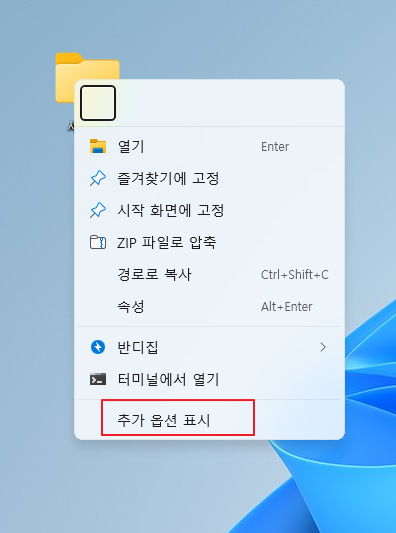
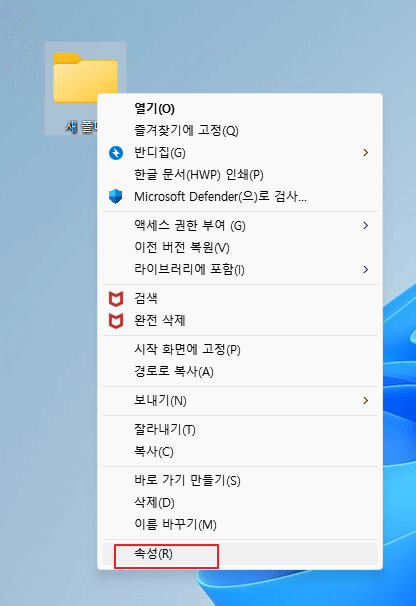
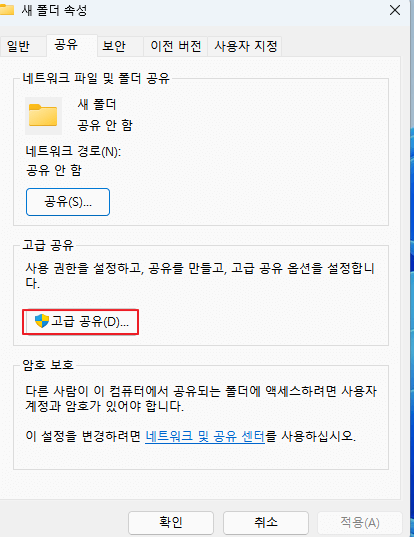
스캔 저장할 폴더 우클릭하여 추가 옵션 표시 > 속성>고급공유를 클릭합니다.
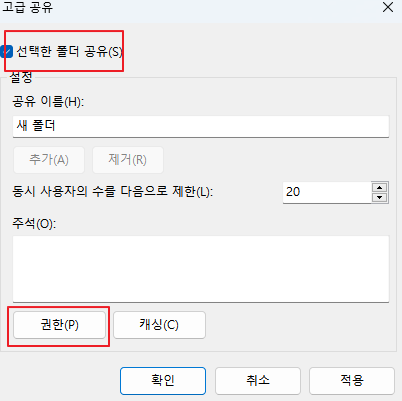
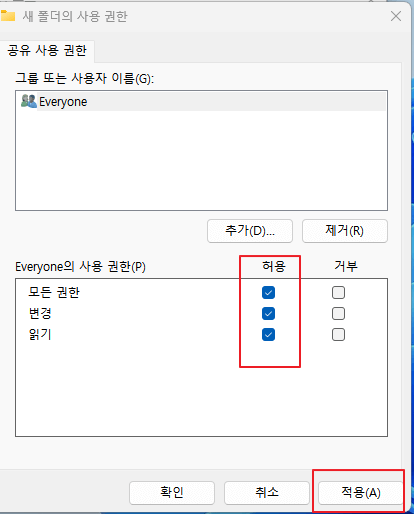
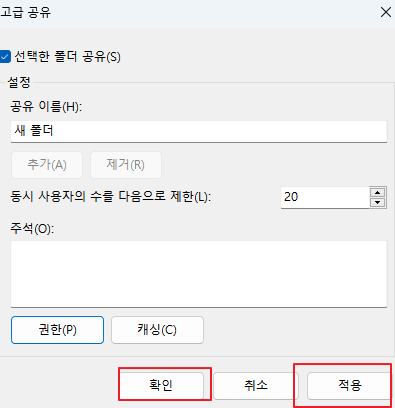
선택한 폴더 공유 체크>모든권한 허용 모두 체크>적용 후 확인 누릅니다.

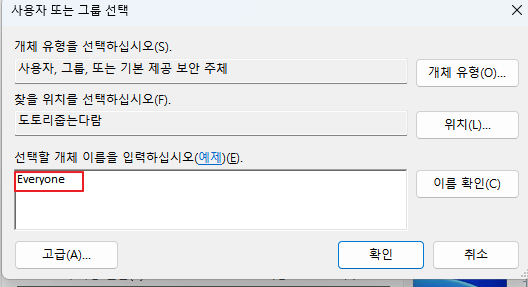
보안 탭으로 이동> 추가>Everyone을 입력 후 확인을 누릅니다.

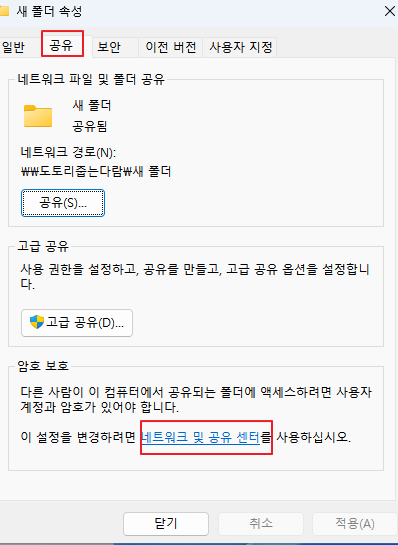
Everyone의 사용 권한 허용을 모두 체크합니다. 체크 후 적용 및 확인을 누릅니다. 그리고 공유탭으로 이동하여 네트워크 및 공유 센터를 클릭합니다.
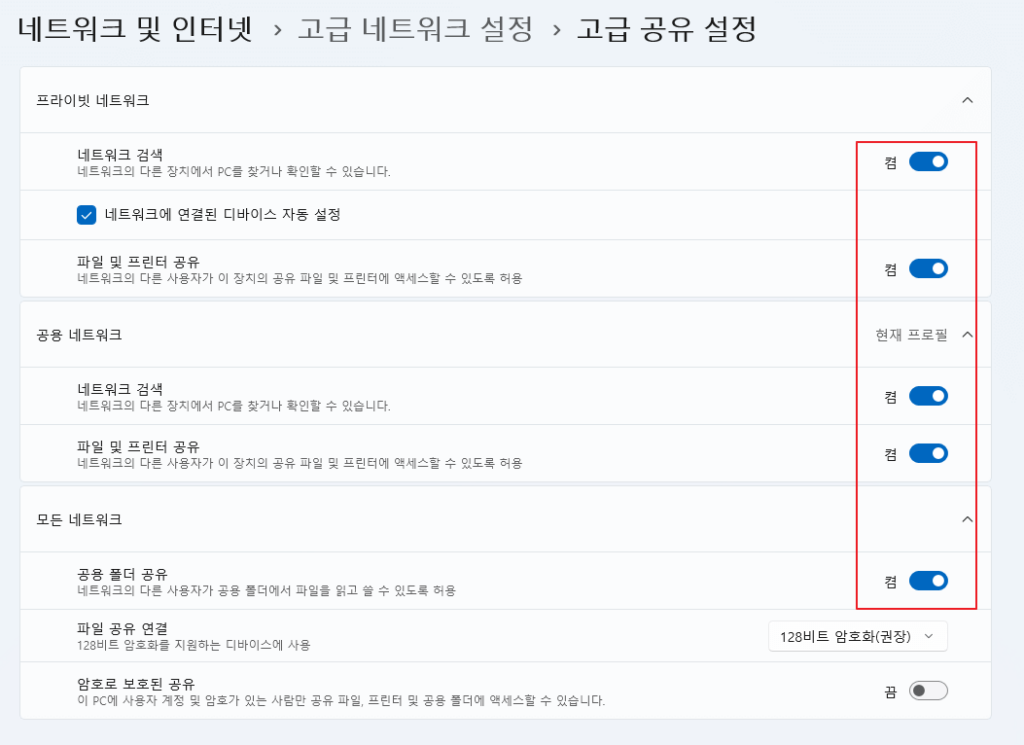
모든 공유 설정을 켬으로 변경 합니다. 암호로 보호된 공유는 끔으로 설정합니다. pc 공유설정은 끝났습니다.
2.복합기 설정
이 절에서는 체크 시트에 나온 정보를 예로 사용하여 Windows에서 만든 공유 폴더 등록하기 위한 절차를 설명합니다.
1) 홈 화면에서 [주소록]을 누릅니다.
2) 주소록 화면에서 [등록]을 누릅니다.
3) [이름]탭에 표시된 입력 상자에서 수신처의 정보를 입력한 후 수신처를 분류하기 위한 제목을 선택합니다.
4) [수신처 수] 택을 누른 후 [폴더]를 누릅니다.
5) [프로토콜]에서 [SMB(PC 공유 폴더로 전송)]를 선택합니다.
6)”경로”에서 공유 폴더에 대한 네트워크 경로를 지정합니다.
네트워크 경로 지정은 [스캔 폴더 우클릭 – 공유 – 네트워크 경로] 입니다. 이것을 복사해서 붙여넣기 합니다.
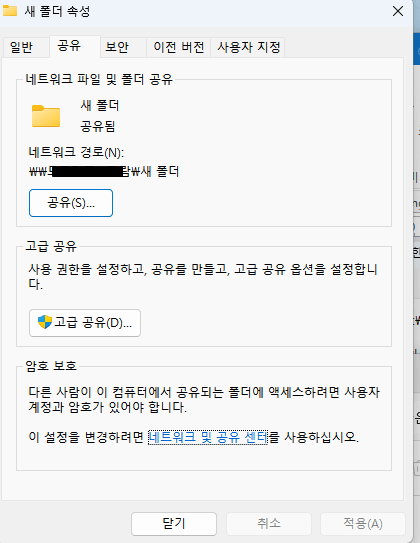
7) [폴더 인증 정보]에서 [다른 인증 정보 지정]을 선택한 후 공유 폴더에 액세스할 로그인 사용자의 이름 및 암호를 입력합니다.
8) Connection Test를 누릅니다.
9) [확인]을 누릅니다.
10) [사용자 관리/기타] 탭을 누르고 필요에 따라 설정을 지정합니다.
3.SMB로 스캔하기 위한 기본 절차
1)홈 화면에서 [스캐너]를 누릅니다.
2) 스캐너 화면에서 [폴더로]를 선택합니다.
3)스캐너에 원본을 올려놓습니다.
4) [+]를 누르고 [주소록 검색] 또는 [등록 번호로 지정]을 선택한 후 주소록에 등록된 공유 폴더로 지정합니다.
▪️정보를 수동으로 입력하면 [+]을 누른 후 [수동 입력]을 선택합니다.
▪️다시 대상을 지정한 후 [시작]을 누릅니다.